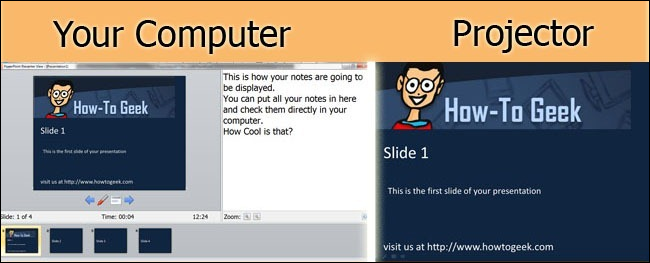यदि आप पठन-योग्य केवल PowerPoint प्रस्तुति के लिए अप्रतिबंधित संपादकीय अधिकार चाहते हैं, तो आपको इसे अनलॉक करना होगा। अच्छी खबर यह है कि आप इसे कुछ साधारण क्लिकों में खोल सकते हैं। ऐसे।
एक केवल पढ़ने के लिए प्रस्तुति अनलॉक
यदि प्रस्तुति एक है, तो यह बताने के दो तरीके हैंकेवल पढ़ने के लिए फ़ाइल। यदि आप प्रस्तुति के शीर्षक के बाद "रीड-ओनली" शब्द देखते हैं तो सबसे पहले। दूसरा यह है कि यदि आप प्रस्तुति के शीर्ष पर एक पीले संदेश पट्टी को देखते हैं, तो संदेश के साथ आपको पता चलता है कि दस्तावेज़ की सीमित पहुंच है।
पीले बैनर संदेश के बगल में एक बटन होगा जिसमें लिखा होगा "वैसे भी संपादित करें।" PowerPoint को अनलॉक करने के लिए उस बटन पर क्लिक करें।

प्रस्तुति बार के बाद दिखाई देने वाले "रीड-ओनली" टेक्स्ट के साथ पीली पट्टी गायब हो जानी चाहिए। आपका PowerPoint अब संपादन योग्य होगा।
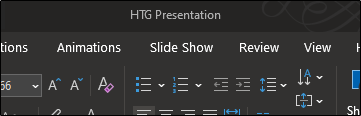
जैसा कि कहा जाता है, एक से अधिक तरीके हैंएक अंडा पकाएं। एक प्रस्तुति को अनलॉक करने के लिए भी यही बात लागू होती है। हालाँकि इस पद्धति में कुछ अतिरिक्त चरण शामिल हैं, लेकिन अगर हम आपको नहीं दिखाएंगे तो हम असली गीक नहीं होंगे।
सबसे पहले, केवल-पठन प्रस्तुति खोलें और "फ़ाइल" टैब चुनें।

आपको "जानकारी" मेनू में ले जाया जाएगा। यहां, आप देखेंगे कि "प्रोटेक्ट प्रेजेंटेशन" विकल्प पीले रंग में चिह्नित है और इसके बगल में प्रदर्शित एक संदेश है - किसी भी संपादन को हतोत्साहित करने के लिए प्रस्तुति को अंतिम रूप दिया गया है। आगे बढ़ो और "प्रस्तुति को सुरक्षित रखें" चुनें।
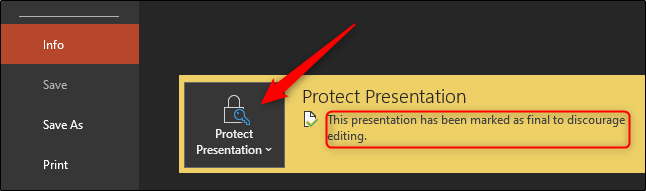
सबमेनू से, "फाइनल के रूप में चिह्नित करें" का चयन करें। इस पर क्लिक करने से ताला बंद हो जाएगा।
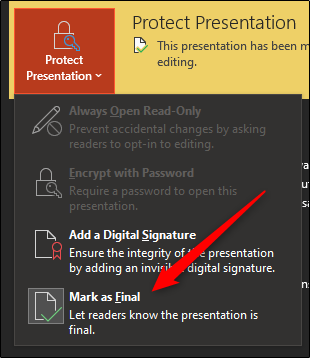
अब आप देखेंगे कि येलो बैनर और उसके साथ "प्रोटेक्ट प्रेजेंटेशन" विकल्प के बगल में संदेश गायब हो गया है। प्रस्तुति शीर्षक के आगे "केवल पढ़ने के लिए" पाठ भी गायब हो जाता है।

केवल पठन-पाठन ही क्यों करें?
एक प्रस्तुति कई में से किसी के लिए लॉक हो सकती हैवैध कारण। शुरुआत के लिए, लोग इसका उपयोग मुख्य रूप से संपादन को हतोत्साहित करने के लिए करते हैं; वे केवल प्राप्तकर्ताओं को सावधान करते हैं कि उन्हें प्राप्त प्रस्तुति मूल लेखक द्वारा प्रदान किया गया अंतिम संस्करण है। केवल-पढ़ने की स्थिति भी मानवीय त्रुटि के कारण होने वाले आकस्मिक संपादन को रोक सकती है।
केवल प्रस्तुति को पढ़ना ही अधिक विनम्र होता हैलोगों से यह संपादित न करने के लिए कहने की तुलना में यह आपकी सामग्री का एक वास्तविक सुरक्षात्मक उपाय है। हालाँकि, लोगों को यह बताने के लिए अतिरिक्त कदम उठाते हुए कि आप नहीं चाहते कि आपकी सामग्री संपादित की जाए, अच्छी बात है।
पावरपॉइंट रीड-ओनली कैसे करें
अब जब हम जानते हैं कि पावरपॉइंट प्रेजेंटेशन को कैसे अनलॉक किया जाए और यह पहली बार में लॉक होने की संभावना क्यों है, तो यहां केवल-रीड-ओनली को फिर से कैसे सक्षम किया जाए।
वह प्रस्तुति खोलें जिसे आप केवल पढ़ना चाहते हैं और "फ़ाइल" टैब चुनें।
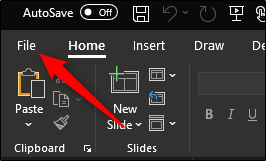
तब आप "जानकारी" मेनू में होंगे। ड्रॉप-डाउन मेनू खोलने के लिए "प्रोटेक्ट प्रेजेंटेशन" चुनें। "अंतिम के रूप में चिह्नित करें" पर क्लिक करें।

फिर एक संवाद बॉक्स दिखाई देगा, जिससे आपको पता चलेगा कि प्रस्तुति को अंतिम और सहेजा गया चिह्नित किया जाएगा। ओके पर क्लिक करें।"

अब, जब आप प्रस्तुति को बाहर भेजते हैं, तो यह "अंतिम रूप में चिह्नित" संदेश बार प्रदर्शित करेगा, प्राप्तकर्ताओं को चेतावनी देगा कि प्रस्तुति केवल पढ़ने के लिए है।